Google Analytics 4를 마스터할 시간: 이벤트 추적 방법
게시 됨: 2024-04-03Google은 분석 솔루션을 사용하는 모든 사용자에게 2023년 중반에 최신 버전인 Google Analytics 4로 마이그레이션하도록 강요했습니다. 통합 직전과 직후 몇 달 동안 많은 사용자는 약간 다른 분석 철학에 적응하는 데 어려움을 겪었습니다. GA4와 함께 제공됩니다.
간단히 말해서, 이제 모든 것이 이벤트입니다 . 더 이상 세션으로 별도의 엔터티 유형이 없습니다. 웹페이지와의 모든 상호작용은 이벤트입니다.
따라서 Google Analytics 4에서 이벤트 추적을 올바르게 설정하는 것이 필수적입니다. 이 가이드에서는 다양한 이벤트 유형, 데이터 수집을 계획하는 방법, 데이터를 찾을 수 있는 위치 및 설정을 테스트하는 방법을 살펴보겠습니다.
Google Analytics 4의 이벤트 유형
GA4에는 4가지 이벤트 유형이 있습니다. 데이터 추적 계획을 계획할 수 있으므로 익숙해져야 합니다.
- 자동으로 수집되는 이벤트
- 향상된 측정 이벤트
- 추천 이벤트
- 맞춤 이벤트.
데이터 수집 계획
이벤트 유형은 자동으로 수집되고 이미 설정된 것부터 직접 추적을 설정해야 하는 것까지 다양합니다. 그렇기 때문에 웹사이트에서 무엇을 측정하고 싶은지 생각해야 합니다. "모든 것을 추적하고 싶습니다"라고 말하지 마십시오. 너무 많은 이벤트를 추적하면 데이터 분석이 더 어려워지고 설정 프로세스가 더 복잡해집니다. 그리고 '모든 것'은 수량화할 수 없으므로 구체적인 이벤트 유형을 결정해야 합니다.
관심 있는 사용자 지표가 무엇인지에 대한 일반적인 아이디어를 얻은 후에는 각 이벤트 유형에 대한 자세한 설명을 검토하고 폭포식 논리에 따라 설정을 계획해야 합니다 . 자동으로 수집된 이벤트로 측정할 수 있는 것이 있으면 이를 사용하고, 그렇지 않은 경우 다음 이벤트 유형을 순서대로 확인하세요.
1. 자동으로 캡처된 이벤트
GA4는 기본적으로 특정 이벤트를 쉽게 캡처합니다. 자동 생성된 이벤트는 사용자 참여에 대한 기본적인 통찰력을 제공합니다. 웹 중심 추적 매니아를 위해 다음은 일부 웹사이트 이벤트를 간략하게 보여줍니다.
- first_visit : 웹사이트 또는 앱과 사용자의 초기 상호작용을 표시합니다.
- session_start : 사용자가 앱이나 웹사이트에서 새 세션을 시작할 때 트리거됩니다.
- user_engagement : 페이지 방문 후 10초 후 또는 앱이 포그라운드에 있을 때 주기적으로 실행됩니다.
이 목록은 완전한 것은 아니지만 GA4가 자동으로 캡처하는 기준 이벤트를 이해하기 위한 단계를 설정합니다.
2. 향상된 측정 이벤트
GA4의 향상된 측정 기능을 통해 마케팅 담당자는 개발자의 개입 없이 보고 및 분석을 강화할 수 있는 추가 측정항목을 추적할 수 있습니다. 이러한 이벤트 추적은 간단한 클릭으로 전환할 수 있습니다.
관리 > 데이터 스트림 > 웹 데이터 스트림 선택 으로 이동하면 다음 창이 열리고 여기에 향상된 측정 이라는 섹션이 표시됩니다.
기본적으로 GA4는 다음과 같은 이벤트를 추적합니다.
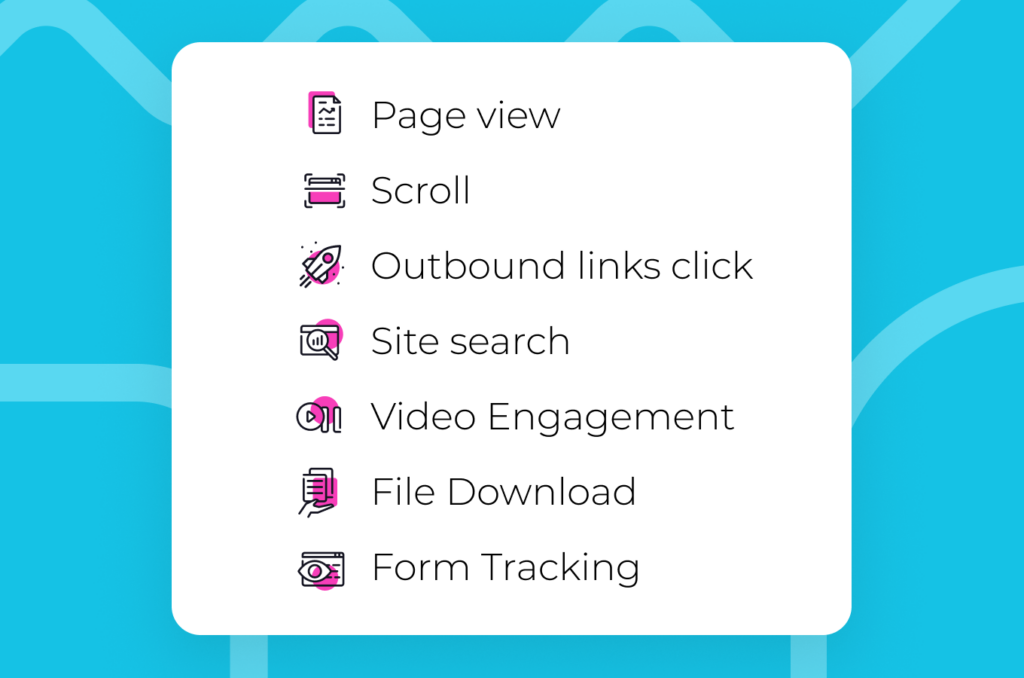
- 페이지 보기 (이벤트 이름: page_view ) – 페이지를 다시 로드하지 않고 새 페이지 로드 또는 URL 변경
- 스크롤 (이벤트 이름: 스크롤 ) – 사용자가 페이지의 90%를 스크롤했습니다.
- 아웃바운드 링크 클릭 (이벤트 이름: click ) – 클릭하면 사용자가 다른 도메인으로 리디렉션됩니다.
- 사이트 검색 (이벤트 이름: view_search_results ) – 쿼리 매개변수가 있는 페이지 로드
- 동영상 참여 (이벤트: video_start, video_progress, video_complete ) – YouTube 동영상 참여
- 파일 다운로드 (이벤트 이름: file_download ) - 다운로드 가능한 파일이 있는 링크를 클릭하세요.
- 양식 추적 (이벤트: form_start, form_submit) – 등록 양식 제출
여기서는 사용자 정의가 핵심입니다. 특정 요구 사항에 맞게 이러한 이벤트를 맞춤화하거나 향상된 측정 섹션의 버튼을 전환하여 이벤트를 켜거나 끄십시오.

3. 추천 이벤트
자동 추적 및 향상된 측정 범주의 이벤트 중 어느 것도 추적 요구 사항을 충족시키지 못하는 경우에도 권장 이벤트 목록에서 새 이벤트를 생성할 수 있습니다.
다양한 산업 분야에 대해 Google에서 권장하는 명명 규칙이 있습니다.
- 일반(모든 속성에 해당)
- 온라인 판매
- 계략
추가 정보를 전달하는 선택적 매개변수와 함께 이러한 권장 이벤트를 사용할 수 있습니다. 여기에는 예를 들어 log_in 이벤트에 대한 로그인 방법이 포함될 수 있습니다.
4. 맞춤 이벤트
자동, 강화 또는 권장 이벤트가 적용되지 않는 시나리오의 경우 사용자 정의 이벤트를 사용할 수 있습니다.
이 네 번째 이벤트 유형을 사용하면 최종적으로 페이지와 가능한 모든 상호 작용을 포함할 수 있습니다. 주의할 점은 모든 것을 수동으로 설정해야 한다는 것입니다. Google에서는 어떠한 안내도 제공하지 않습니다.
사용자 정의 이벤트는 네 가지 하위 유형으로 나뉩니다.
- 상호작용 이벤트 (버튼 클릭, 양식 제출 등)
- 참여 이벤트 (동영상 조회수, 페이지에 머문 시간 등)
- 전자상거래 이벤트 (장바구니 담기, 결제 등)
- 소셜 공유 이벤트 (공유, 좋아요 등)
'call_to_action' 또는 'cta_click'과 같은 이벤트 이름을 정의하세요. 대표적인 예는 웹사이트의 메뉴 링크 클릭을 추적하는 것입니다.
맞춤 이벤트는 추천 이벤트와 비슷한 방식으로 설정되지만, 따라야 할 명명 규칙이 없다는 점이 가장 큰 차이점입니다. 다음을 통해 맞춤 이벤트를 만들 수 있습니다.
- Google 태그에서 수동으로 맞춤 이벤트 만들기(웹)
- Google 태그 관리자에서 이벤트 만들기(웹)
- Firebase(모바일)에서 이벤트 만들기
- Google Analytics 4의 기존 이벤트를 기반으로 직접 맞춤 이벤트를 만듭니다.
메뉴 링크 클릭을 측정하려는 시나리오를 생각해 보세요. 메뉴 링크 클릭에 대한 특정 조건을 사용하여 트리거를 만듭니다. 변수 구성에 GTM을 활용하고 GA4 이벤트 태그를 설계하여 관련 데이터를 캡처하세요. 맞춤형 이벤트의 유연성을 통해 고유한 요구 사항에 맞게 추적을 맞춤화할 수 있습니다.
맞춤 매개변수를 GA4로 보낼 때 해당 매개변수를 맞춤 정의로 등록하세요. 관리 > 맞춤 정의로 이동하여 'menu_item_url' 및 'menu_item_name'과 같은 매개변수에 대한 측정기준을 만듭니다. 이 단계를 수행하면 맞춤 매개변수가 GA4 보고서에 원활하게 통합됩니다.
전문가 팁: GA4 이벤트 테스트 및 디버깅
이벤트 설정의 정확성과 효율성을 검증하기 위한 엄격한 테스트 단계 없이는 GA4 구현이 완료되지 않습니다. 원활한 데이터 캡처를 보장하려면 GA4에서 제공하는 강력한 테스트 도구를 활용하세요.
- GA4의 DebugView 섹션은 수신 이벤트에 대한 세부적인 정보를 제공하므로 실시간 데이터 스트림을 검사하고 불일치를 디버깅할 수 있습니다.
- 포괄적인 평가를 위해 GA 디버거 Chrome 확장 프로그램 또는 GTM 미리보기 모드를 통해 디버그 모드를 활성화하세요.
- 웹사이트나 앱을 탐색하고, 다양한 이벤트를 실행하고, GA4로의 전송을 확인하여 엔드투엔드 테스트를 수행하세요.
이 철저한 테스트 프로세스를 통해 이벤트 추적이 비즈니스 목표와 완벽하게 일치하는지 확인하고 광고 전략을 향상시키기 위한 신뢰할 수 있고 실행 가능한 통찰력을 제공합니다. 잘 테스트된 이벤트 설정은 강력한 분석 기반의 초석이라는 점을 기억하십시오.
결론
GA4의 이벤트 마스터링은 예술이자 과학입니다. 네 가지 이벤트 유형을 탐색하면서 추적 전략을 비즈니스 목표에 맞추는 것을 잊지 마십시오. 자동 추적 이벤트를 사용하든 맞춤 이벤트를 사용하든 Google Analytics 4는 데이터 기반 의사결정을 위한 강력한 프레임워크를 제공합니다. GA4 이벤트를 통해 광고 기술 게임을 탐색하고 실험하고 향상하세요!
